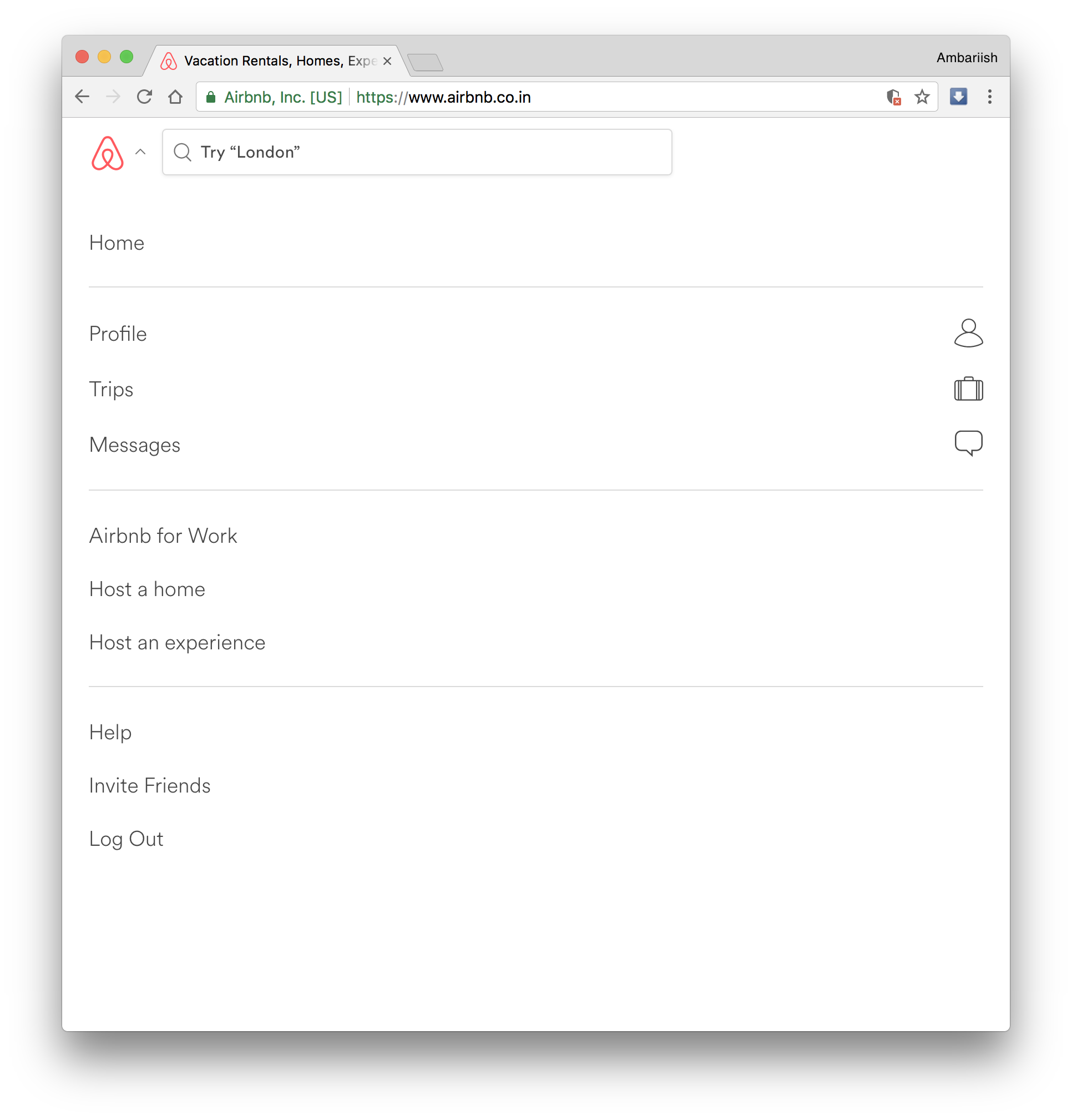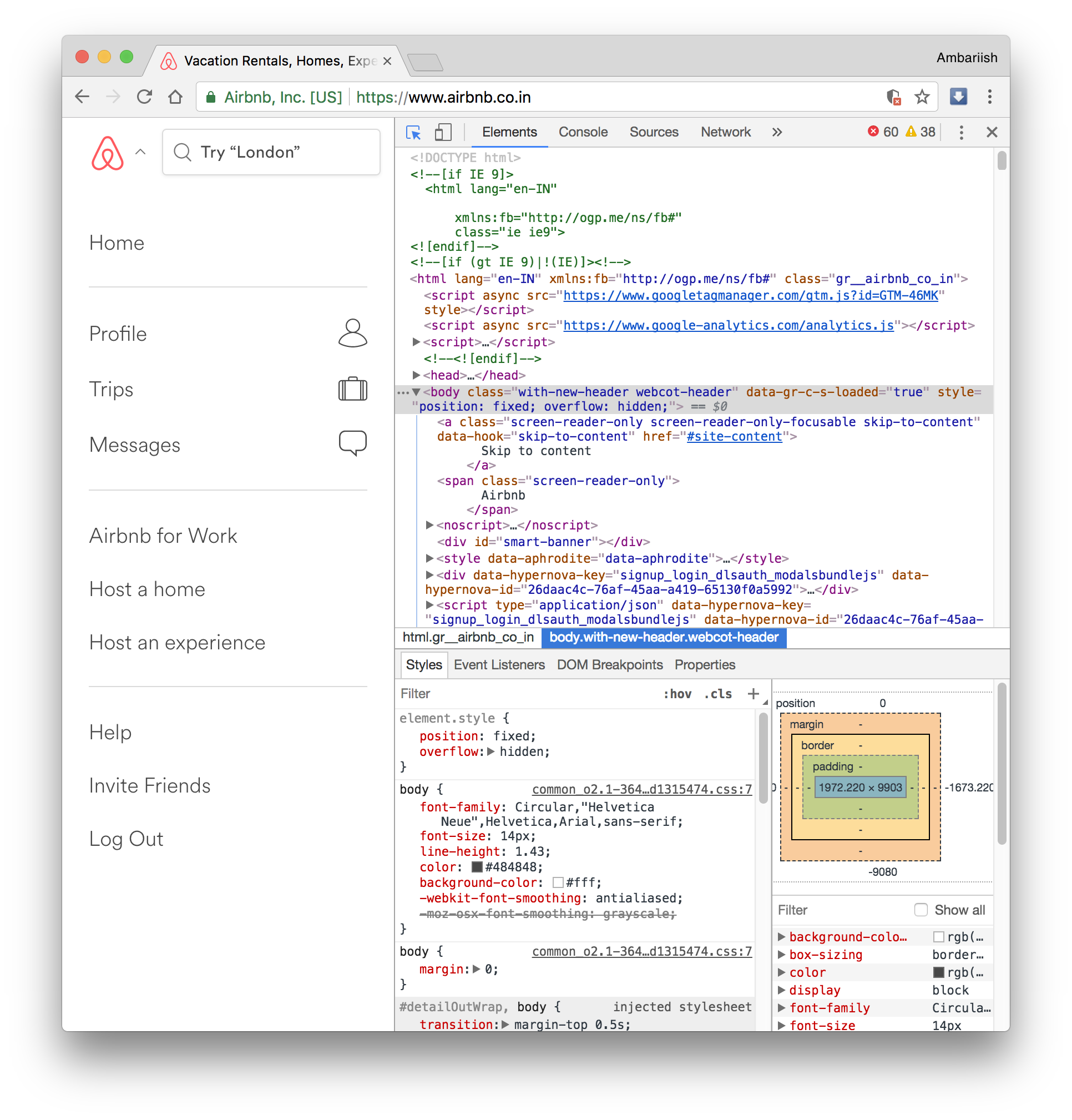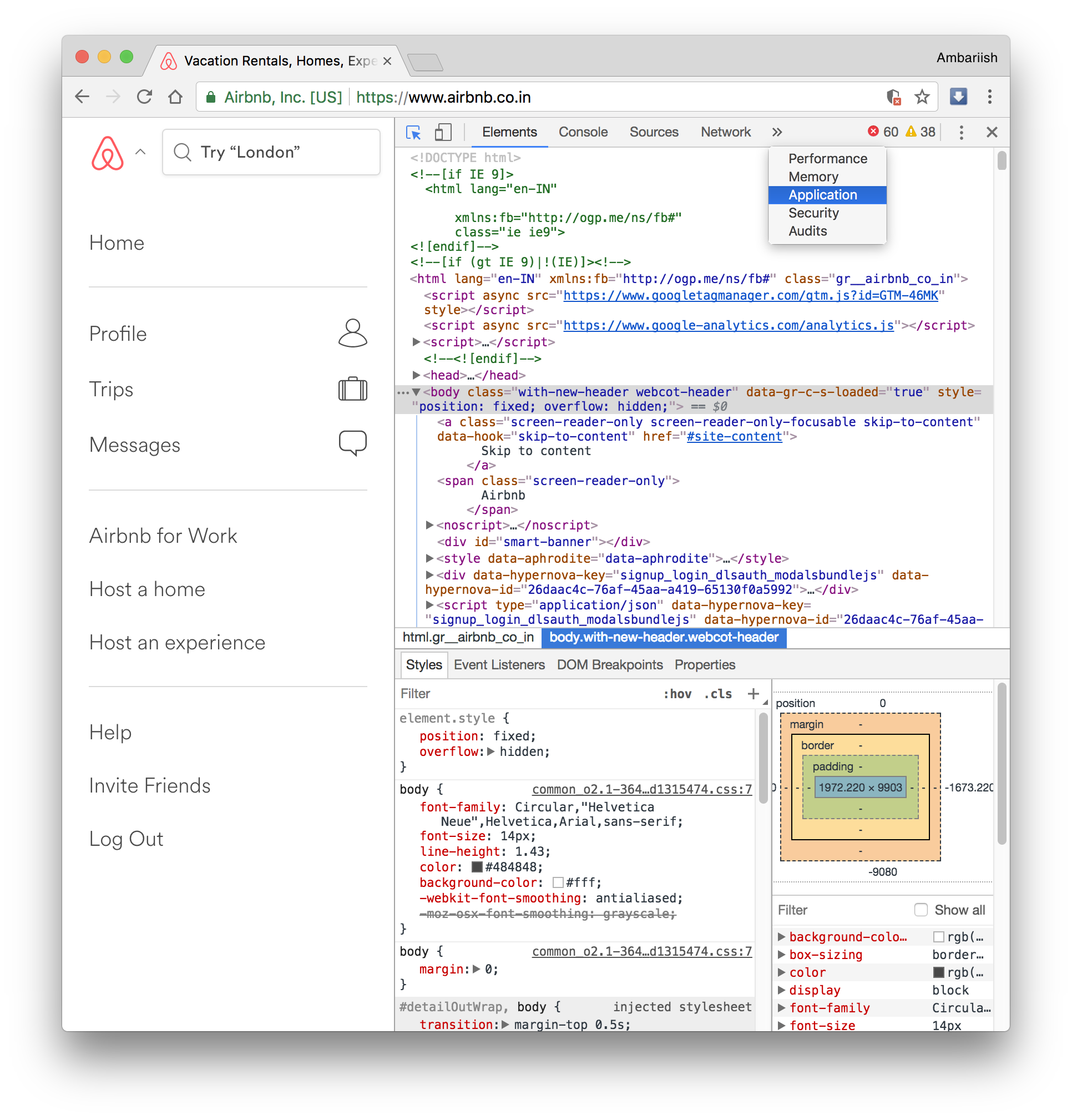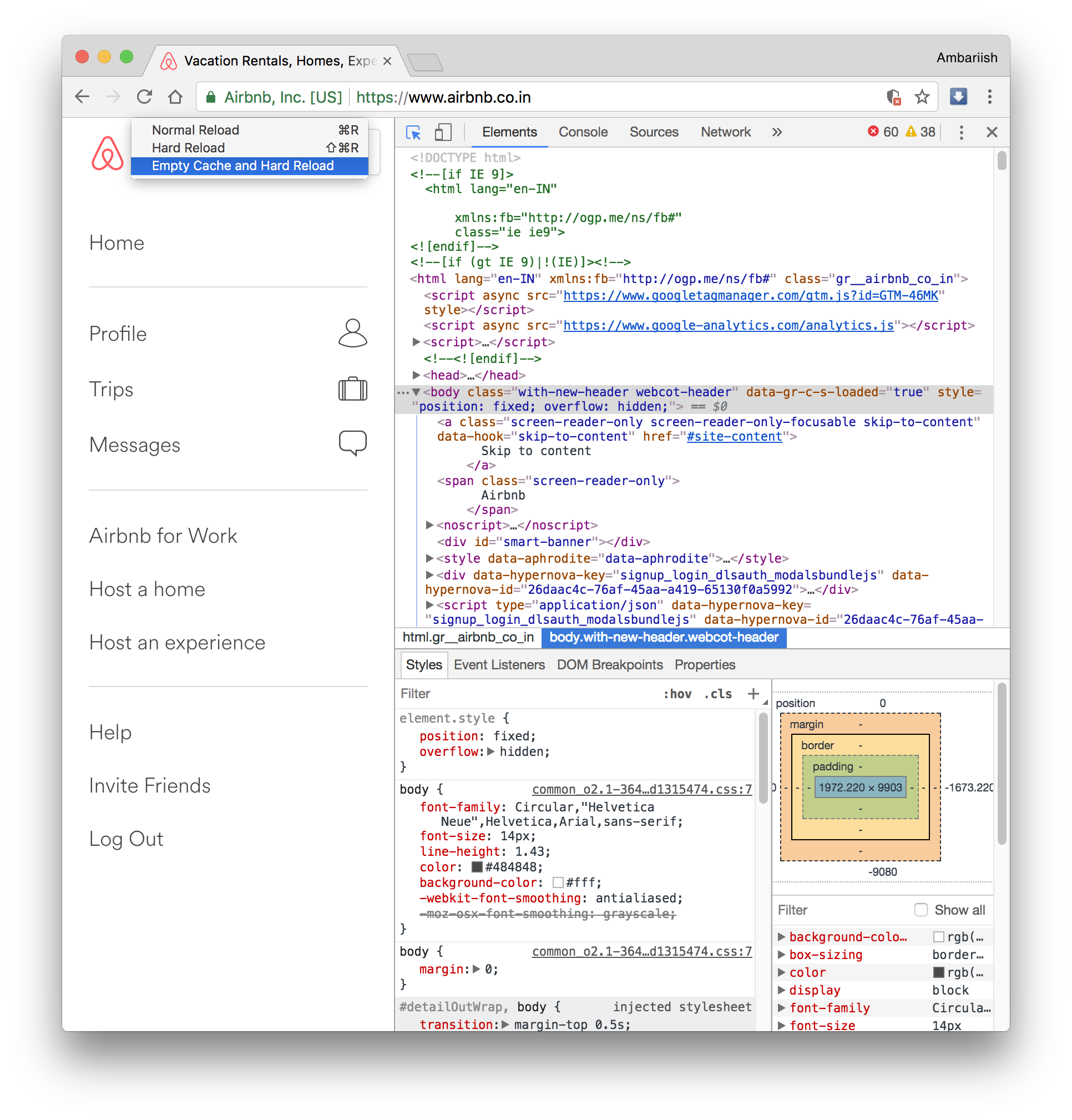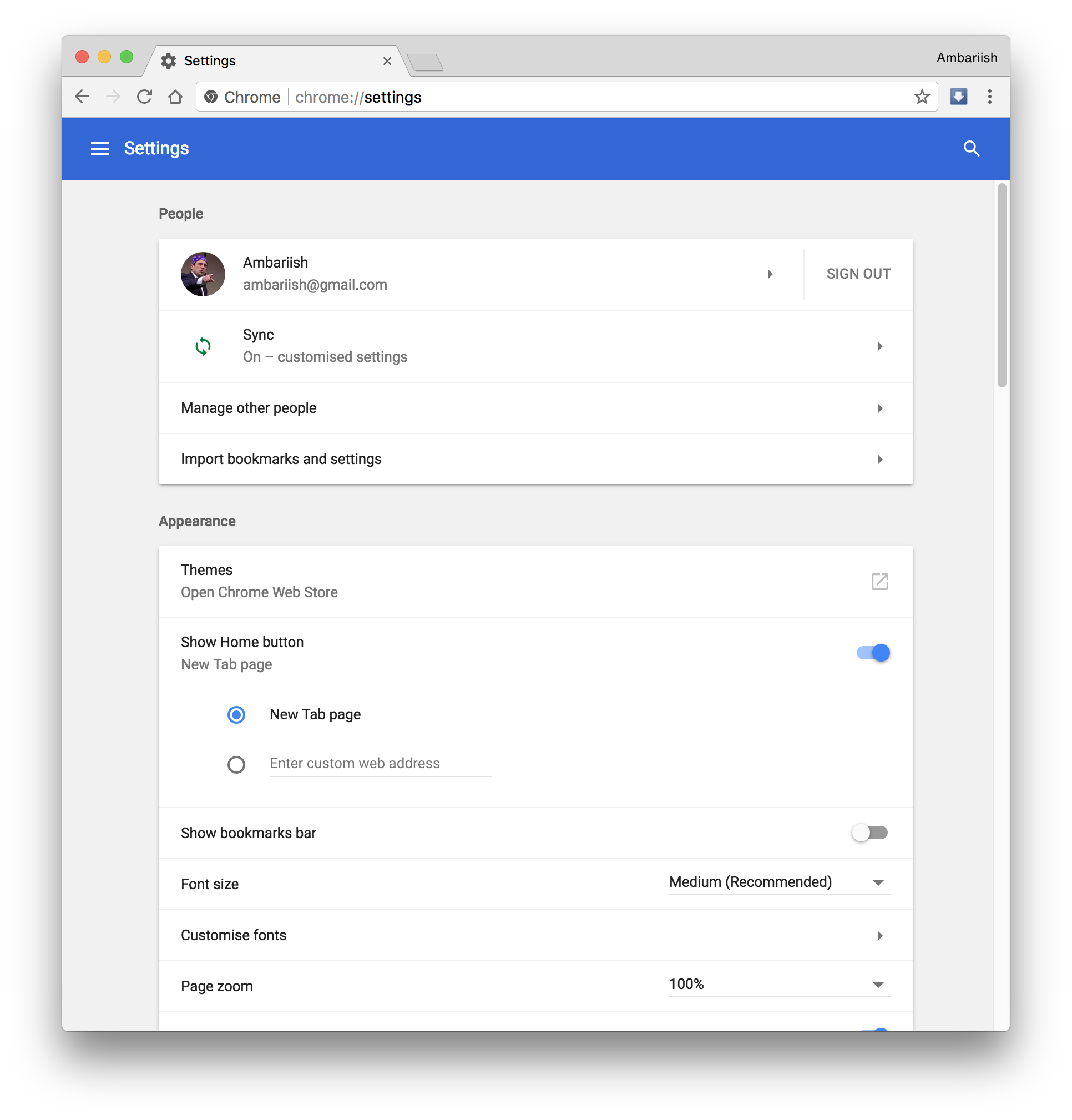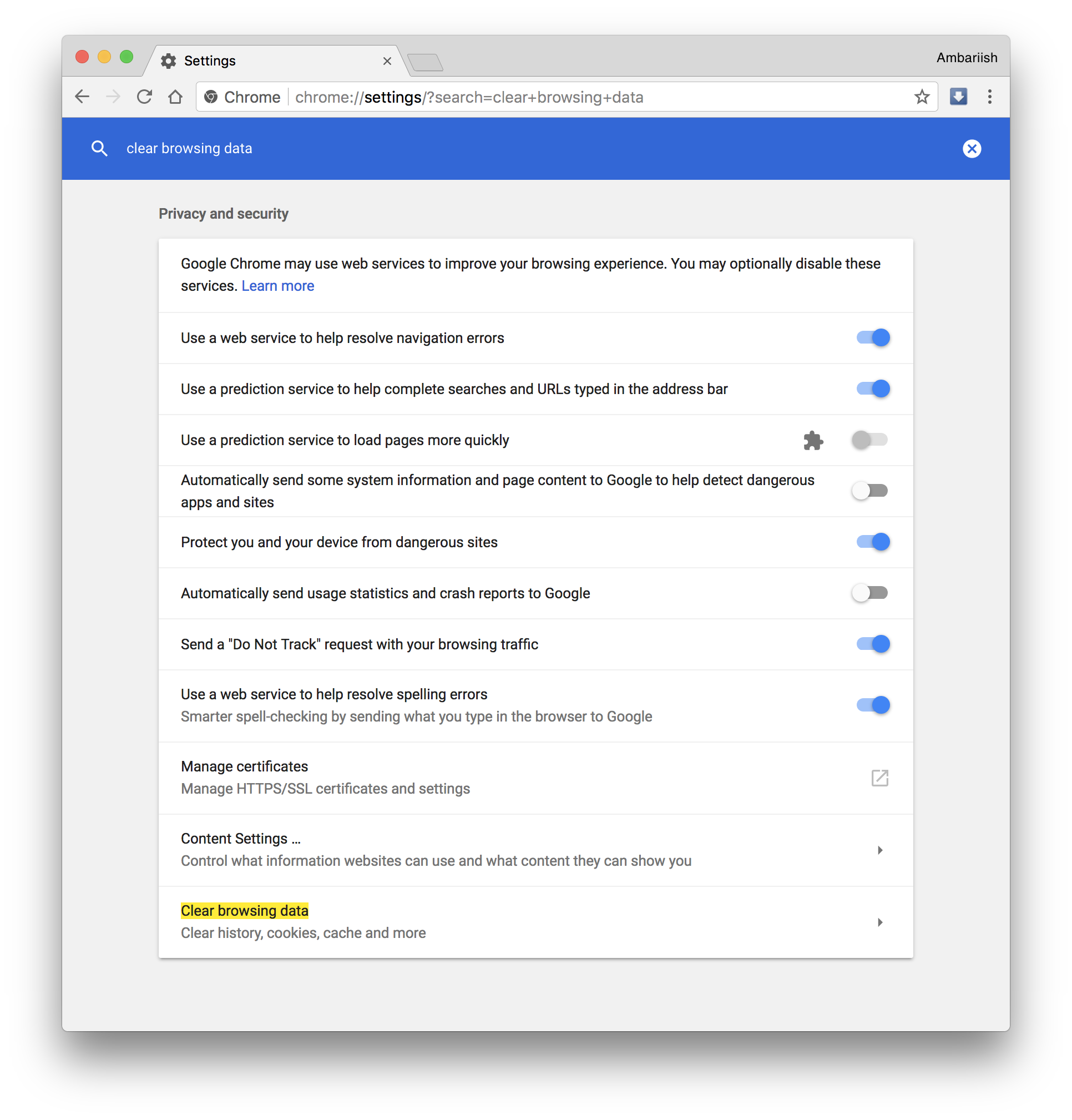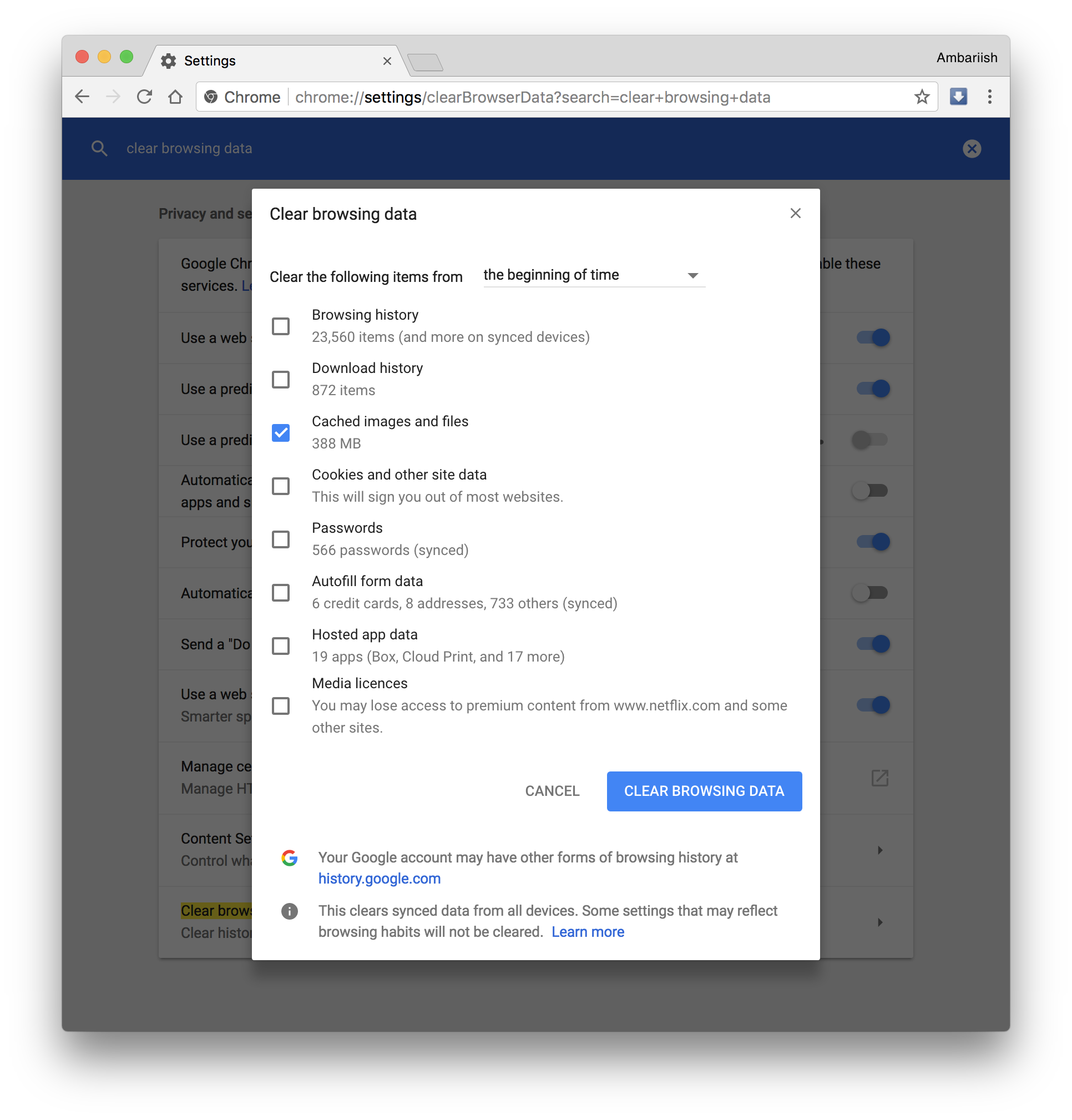Як очистити кеш певних веб-сайтів у Chrome
Нещодавно ми знайшли рішення для видалення певних файлів cookie з веб-сайтів і навіть видалення пропозицій автозаповнення на основі історії вашого веб-переглядача. У той час як файли cookie зберігають таку інформацію, як налаштування, вибір і вміст кошика користувача, кеш використовується для зберігання зайвих файлів і зображень веб-сайтів, щоб браузеру не доводилося використовувати дані для кожного разу, щоб перезавантажувати ресурси. Але кеш-пам'ять, якщо їй дозволити розростатися, може з часом уповільнити роботу машини через її розмір. Тому доцільно регулярно очищати кеш браузера. У цій статті ми розглянемо, як очистити кеш певних веб-сайтів у Chrome на додаток до повного очищення кешу.
ПОВ’ЯЗАНЕ: Запустіть улюблені програми Android із Chrome
Очистити кеш веб-переглядача певних доменів
Є два способи зробити це, тому давайте розглянемо обидва.
Спосіб А
Крок 1: Відвідайте відвідування, для якого ви хочете очистити кеш.
Крок 2. Перейдіть до Інструментів розробника з меню або за допомогою комбінації клавіш Control (Command у macOS) + Shift + C
Відкрийте інструменти розробника в Chrome
Крок 3: клацніть кнопку зі стрілкою поруч із елементами та виберіть додаток.
Виберіть кнопку «Програма».
Крок 4: На лівій панелі вікна натисніть опцію Очистити сховище. У правій частині панелі виберіть Очистити дані сайту. Це очистить кеш цього конкретного веб-сайту.
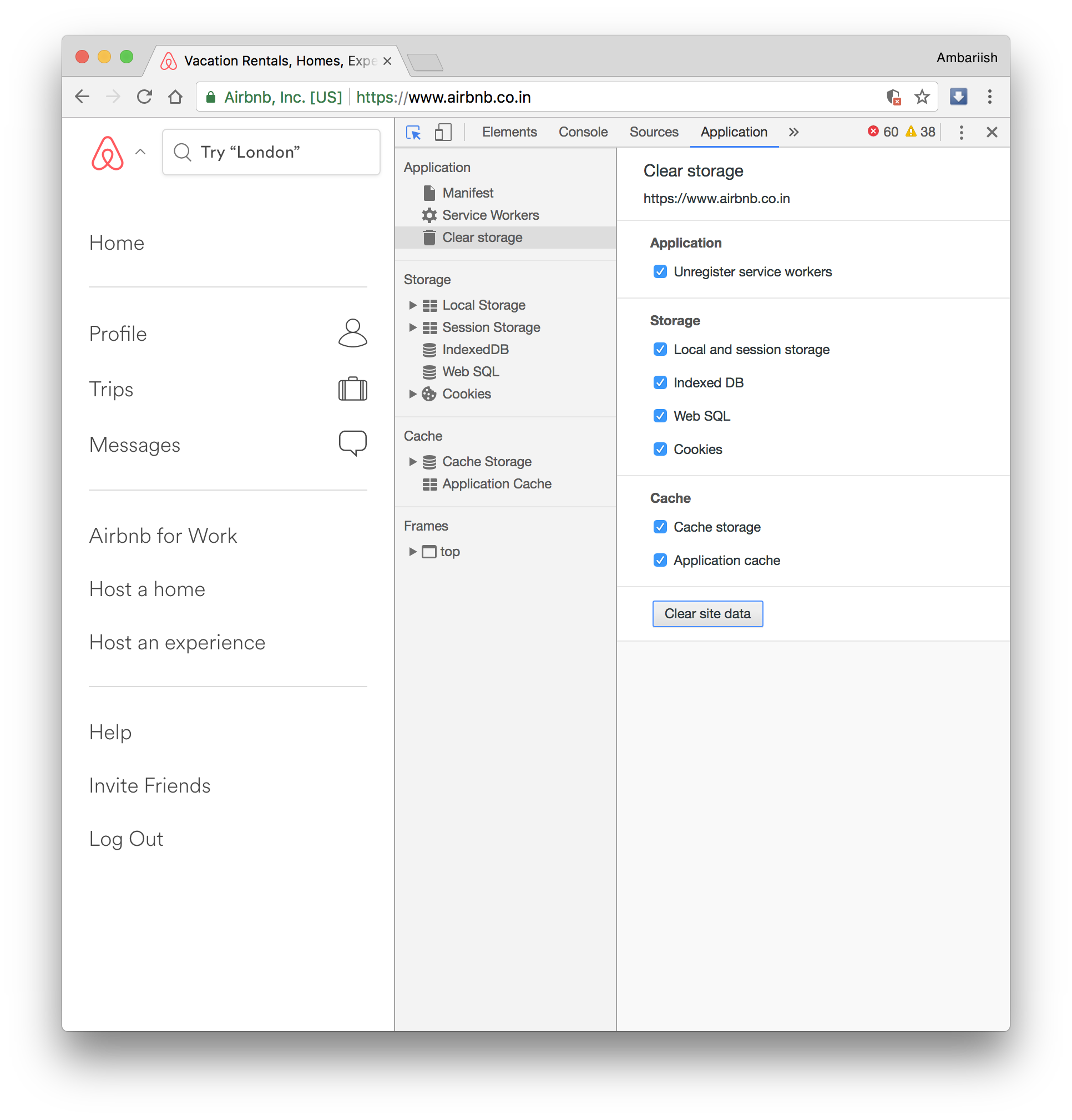 Натисніть Очистити дані сайту
Натисніть Очистити дані сайту
Метод B
Крок 1. Дотримуйтеся тих самих інструкцій, що й кроки 1 і 2 у попередній процедурі.
Крок 2. Цього разу клацніть правою кнопкою миші кнопку оновлення та виберіть Очистити кеш і жорстке завантаження.
Виберіть Очистити кеш і жорстке перезавантаження
Незважаючи на те, що обидва методи роблять те саме, вам вирішувати, якому з них ви віддаєте перевагу. Хоча перший спосіб залежить від версії Chrome 52.0.2743.116 і вище.
Як очистити весь кеш браузера в Chrome
Крок 1. Якщо ви хочете очистити весь кеш веб-перегляду Chrome для всіх веб-сайтів, спершу перейдіть до Налаштувань.
Крок 2. Введіть ключове слово «Очистити дані веб-перегляду» в універсальному вікні пошуку та виберіть опцію, виділену нижче.
Виберіть Очистити історію веб-перегляду
Крок 3. У спливаючому вікні виберіть лише кешовані зображення та файли та переконайтеся, що всі інші позначки знято. Нарешті натисніть кнопку Очистити дані веб-перегляду, щоб очистити весь кеш веб-перегляду.
На цьому процедура очищення кешу певних веб-сайтів закінчується. Але залиште коментар нижче, якщо у вас є інші запитання щодо Chrome, які ви хотіли б, щоб ми відповіли.
ПОВ’ЯЗАНЕ: 10 простих прийомів для покращення продуктивності Google Chrome